Was ist, wenn Sie die Sprache in Ihrem Facebook-Profil ändern möchten und sich nicht sicher sind, wie das geht? Fragen Sie sich auch, ob der Prozess einfach ist? In diesem Ratgeber geben wir Ihnen alle Antworten auf Ihre Fragen.

Hier finden Sie detaillierte Anweisungen zum Ändern Ihrer Sprache und Region sowie zum Verwalten Ihrer Übersetzungseinstellungen.
So ändern Sie die Standardsprache auf Facebook unter Windows, Mac oder Chromebook
Beim Erstellen Ihres Facebook-Kontos hat Ihr Profil dieselbe Standardsprache wie Ihr Gerät. Wenn Sie jedoch Ihre Sprach- und Regionseinstellungen ändern möchten, können Sie dies nur manuell tun. Wenn Sie Facebook in einer anderen Sprache nutzen möchten, gehen Sie wie folgt vor:
- Öffnen Sie Facebook in einem Webbrowser und klicken Sie auf „ „Profilsymbol“ in der oberen rechten Ecke.
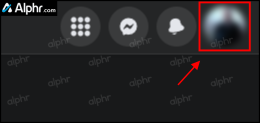
- Klicke auf „Einstellungen & Datenschutz.“
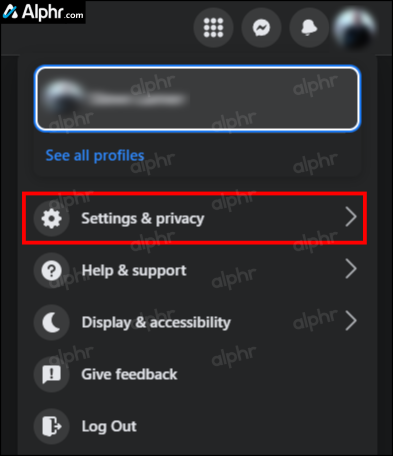
- Wählen 'Einstellungen.'
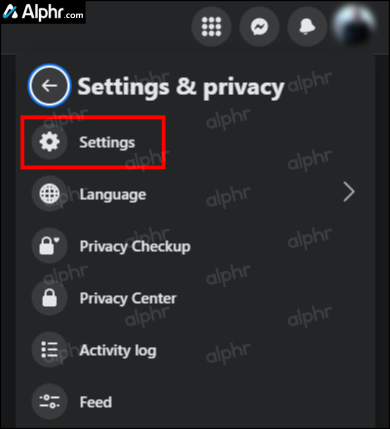
- Klicke auf „Sprache und Region“ im linken Navigationsmenü.
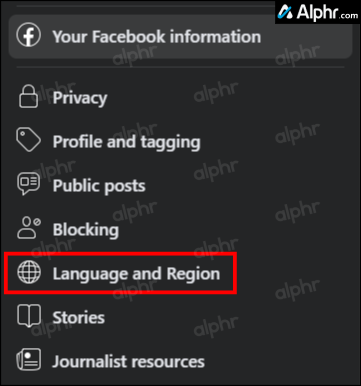
- Drücke den 'Bearbeiten' Klicken Sie auf die Schaltfläche neben der Spracheinstellung, die Sie aktualisieren möchten.
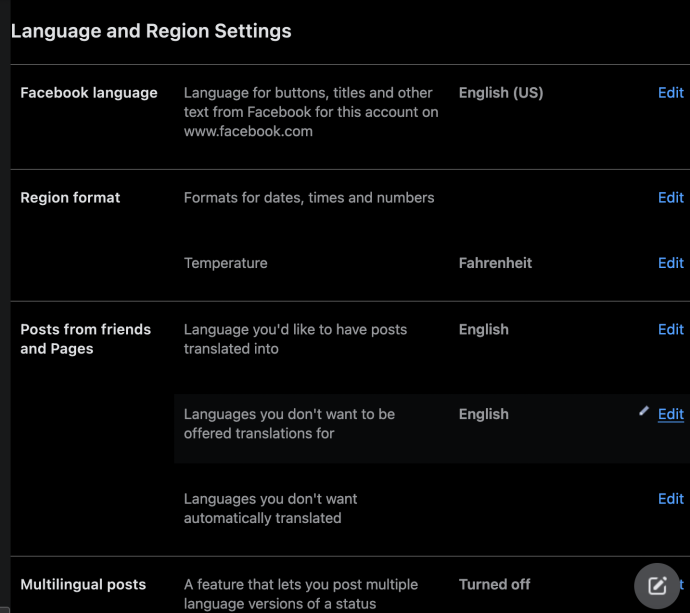
Mit Facebook können Sie mehr als nur Ihre Sprache ändern. Wenn Sie möchten, dass Ihre Beiträge in eine andere Sprache übersetzt werden und die Einstellungen für die automatische Übersetzung aktualisiert werden, können Sie dies in den Einstellungen Ihres Profils tun.
So ändern Sie die Facebook-Sprache auf einem iPhone
Wenn Sie ein iPhone-Modell mit iOS 12 oder älter haben (alle iPhones älter als iPhone 6S), können Sie Ihre Facebook-Sprache in ein paar einfachen Schritten ändern:
- Öffnen Sie Ihr iPhone 'Facebook' App und tippen Sie auf „drei vertikale Linien“ in der unteren rechten Ecke.
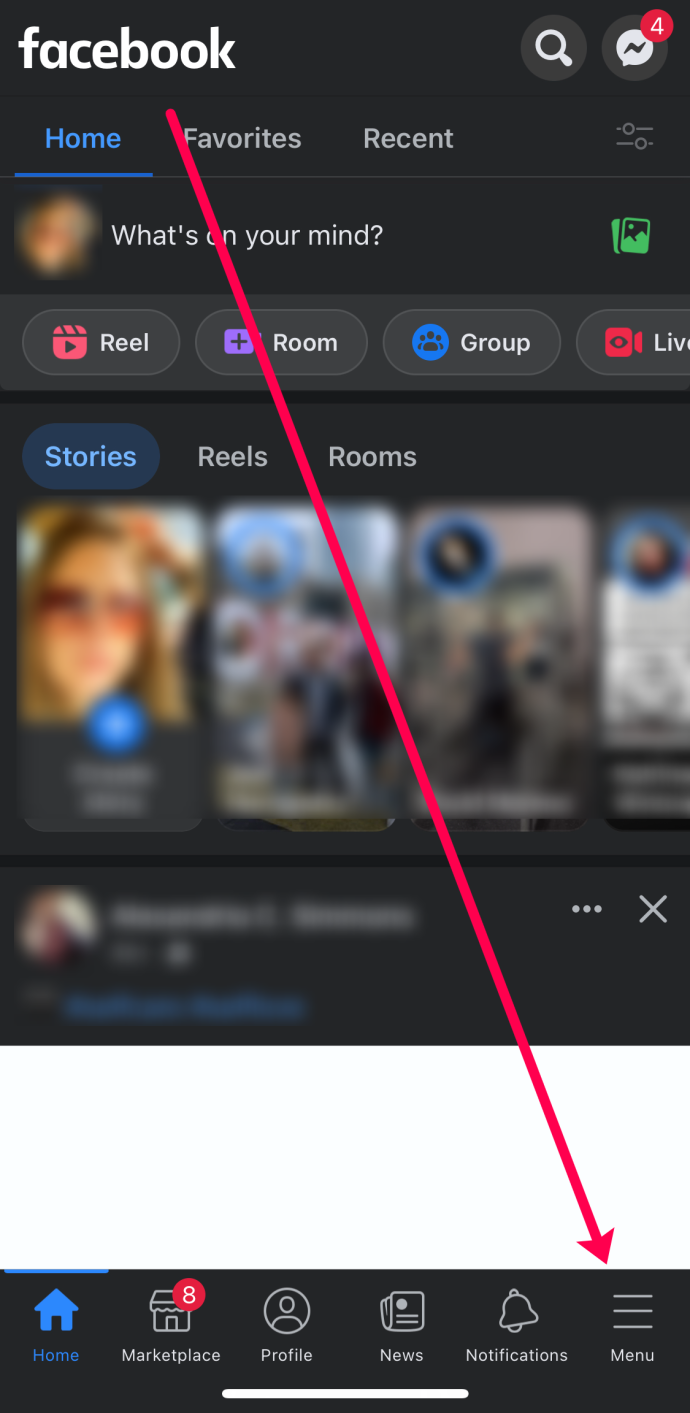
- Klicke auf „Einstellungen und Datenschutz.“ Tippen Sie dann auf „App-Sprache.“
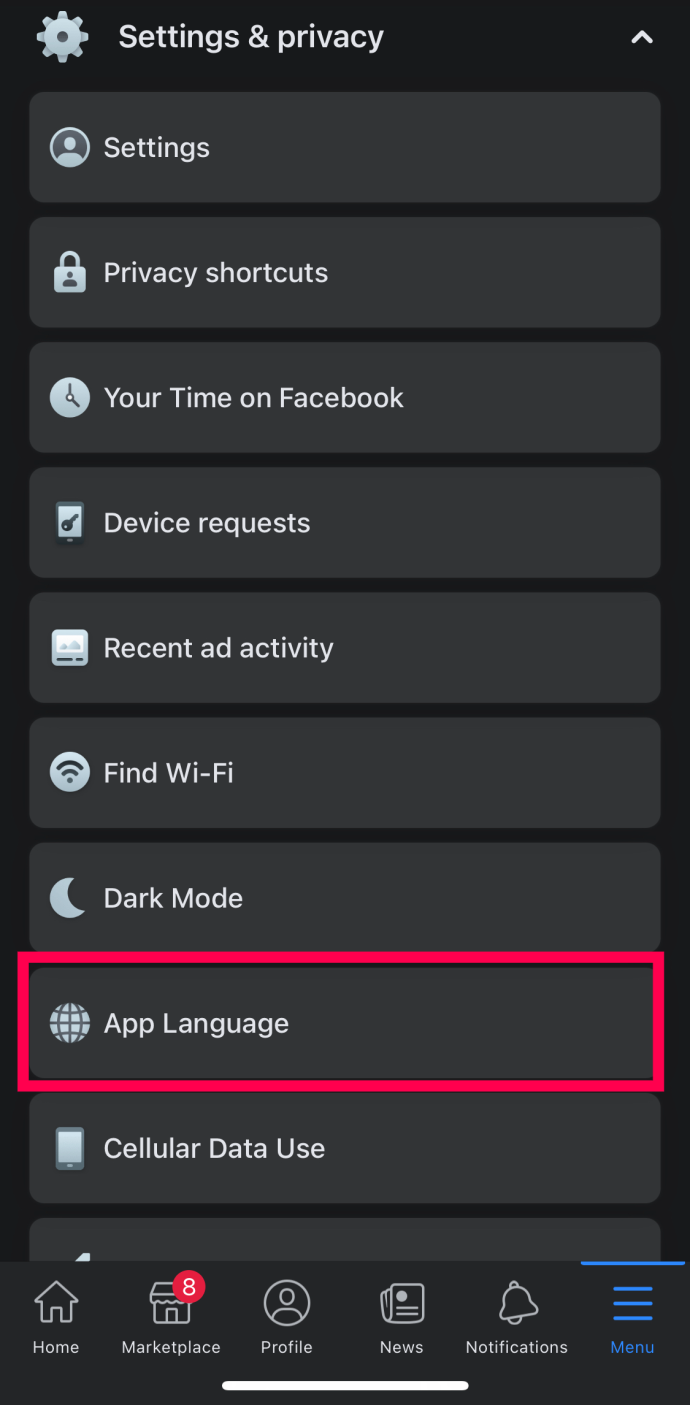
- Die Einstellungen des iPhones werden nun geöffnet. Tippen Sie auf 'Sprache.'
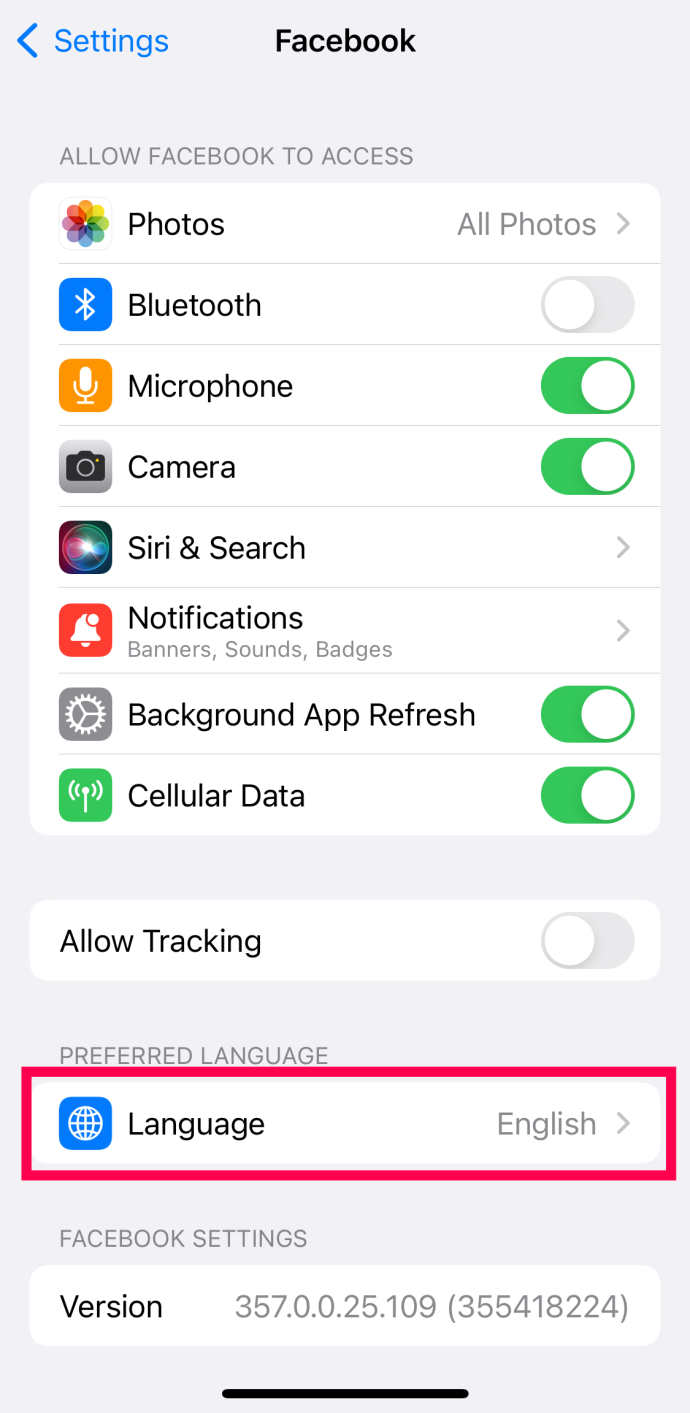
- Klicken Sie abschließend „Wechseln zu (Sprache)“ um Ihre neue Sprachauswahl zu bestätigen.
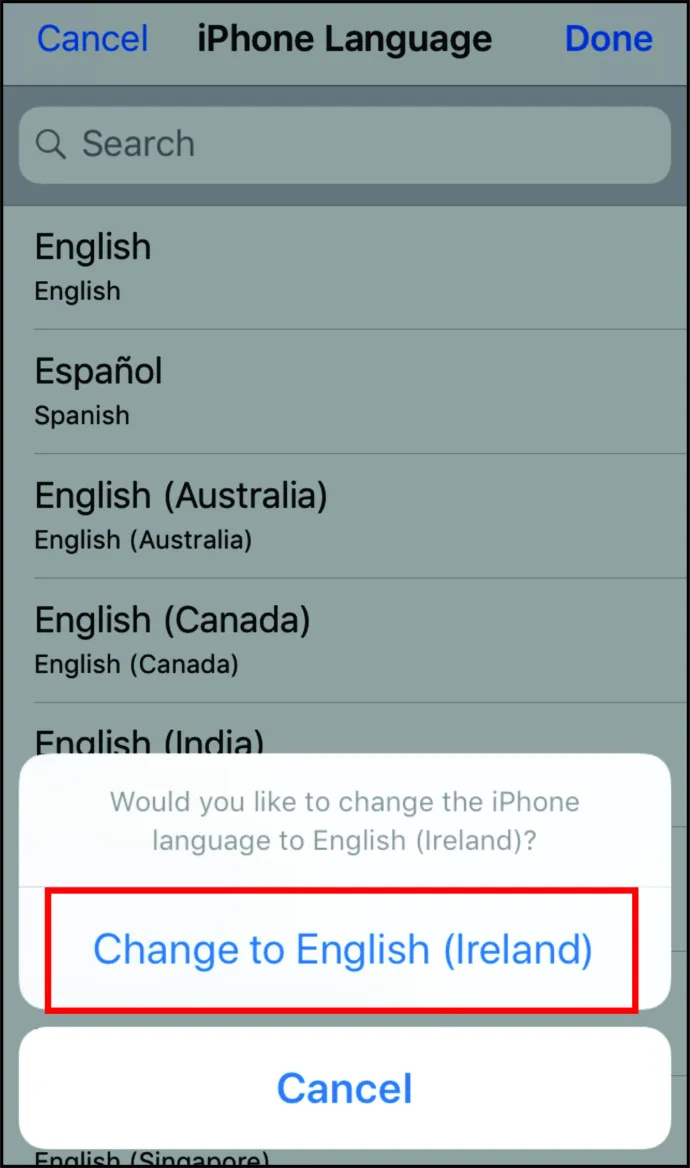
Wer bereits eine Sprache für die Facebook-App festgelegt hat, wird zu seinen Telefoneinstellungen weitergeleitet, um die bevorzugte Sprache zu ändern.
So überprüfen Sie, welchen RAM Sie haben
Wenn Sie immer noch keine Sprache ausgewählt haben, klicken Sie auf „Telefoneinstellungen öffnen“ und befolgen Sie die detaillierte Schritt-für-Schritt-Anleitung.
So ändern Sie die Facebook-Sprache auf einem Android-Telefon
Wenn Sie Facebook verwenden, um mit Freunden oder der Familie in einer bestimmten Sprache zu kommunizieren, und diese ändern möchten, gehen Sie wie folgt vor, um dies auf Ihrem Android-Telefon zu tun:
- Öffne das „ Facebook-App „ und tippen Sie auf 'Hamburger' Symbol im oberen rechten Bereich.
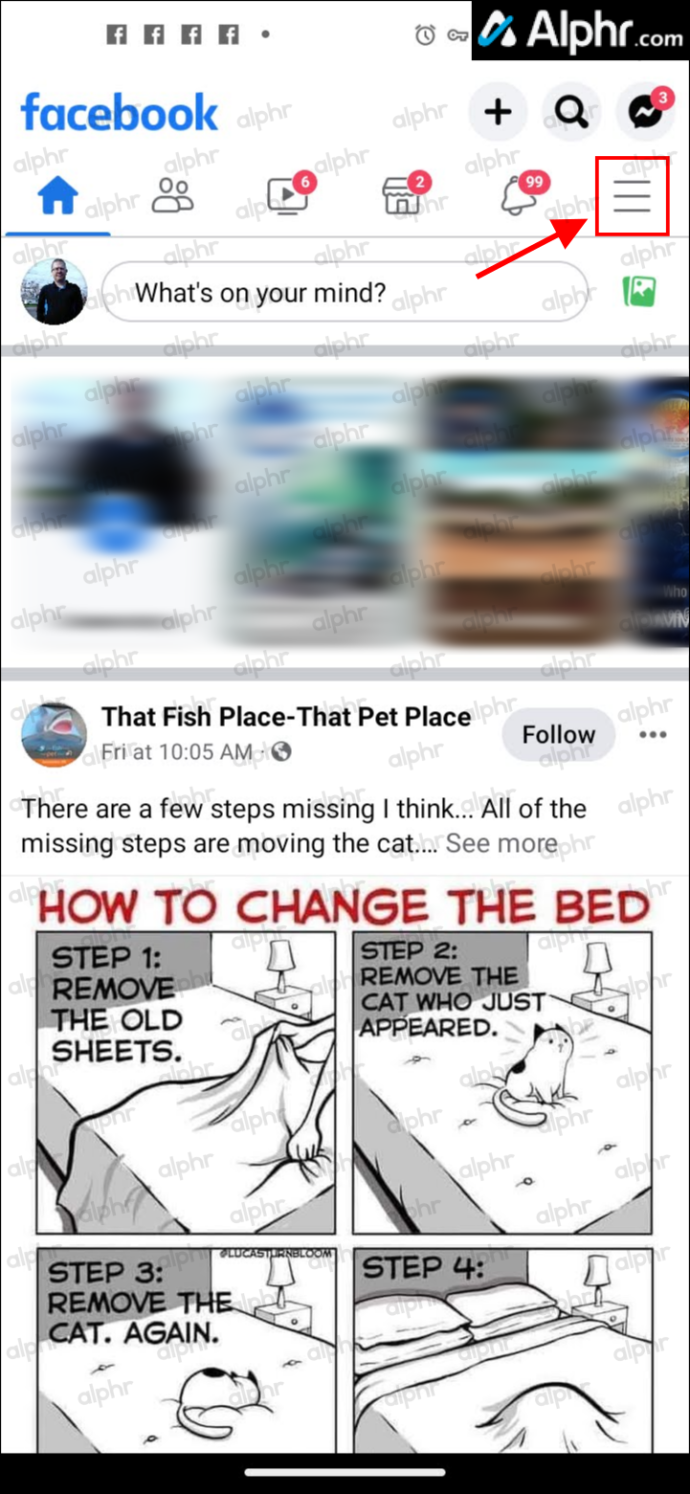
- Tippen Sie auf „Einstellungen & Datenschutz.“
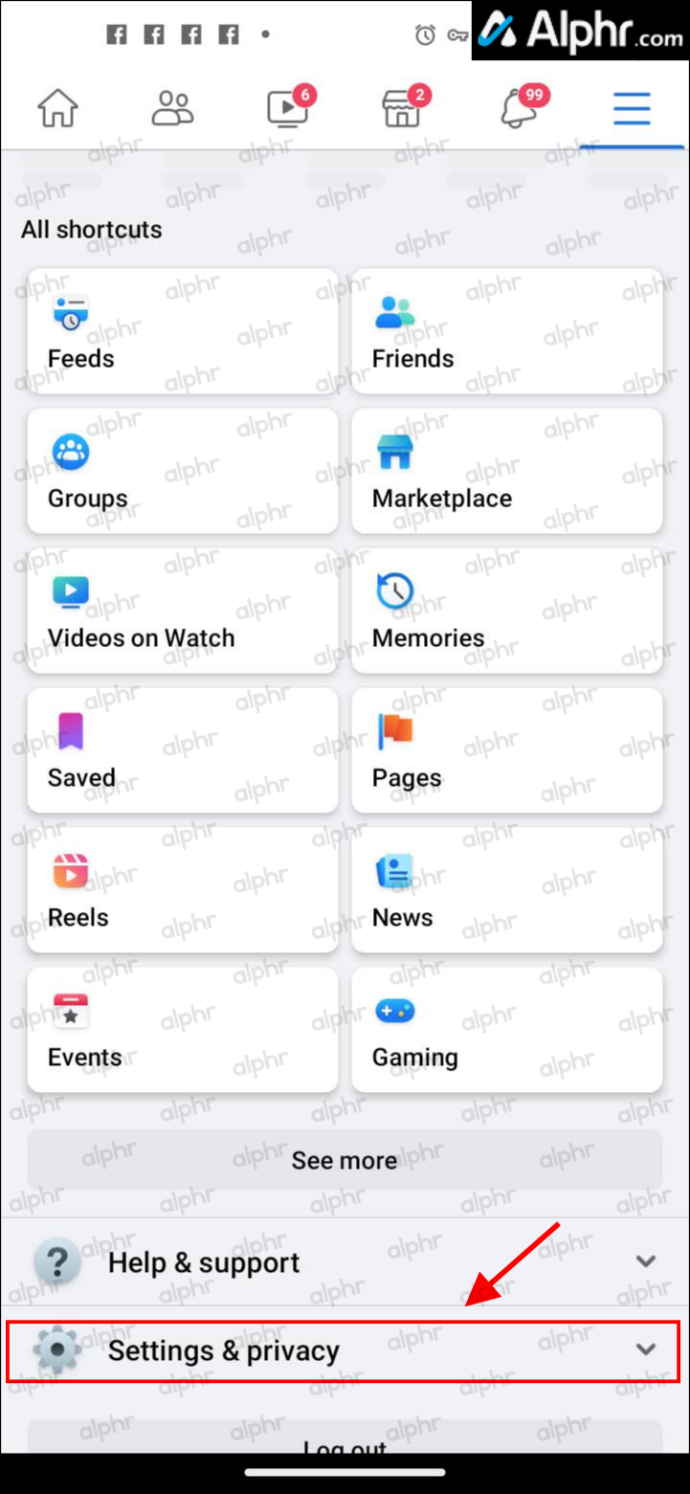
- Wählen 'Einstellungen'
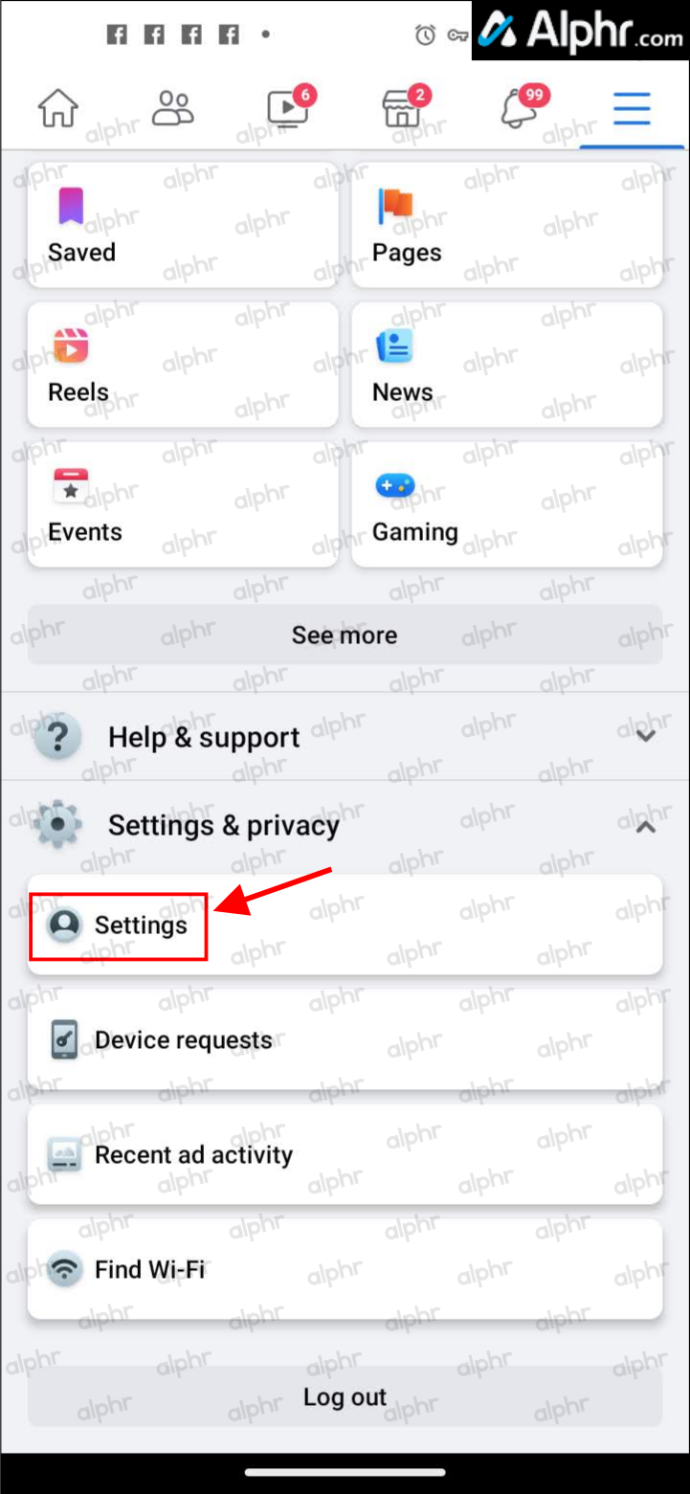
- Tippen Sie auf „Sprache und Region.“
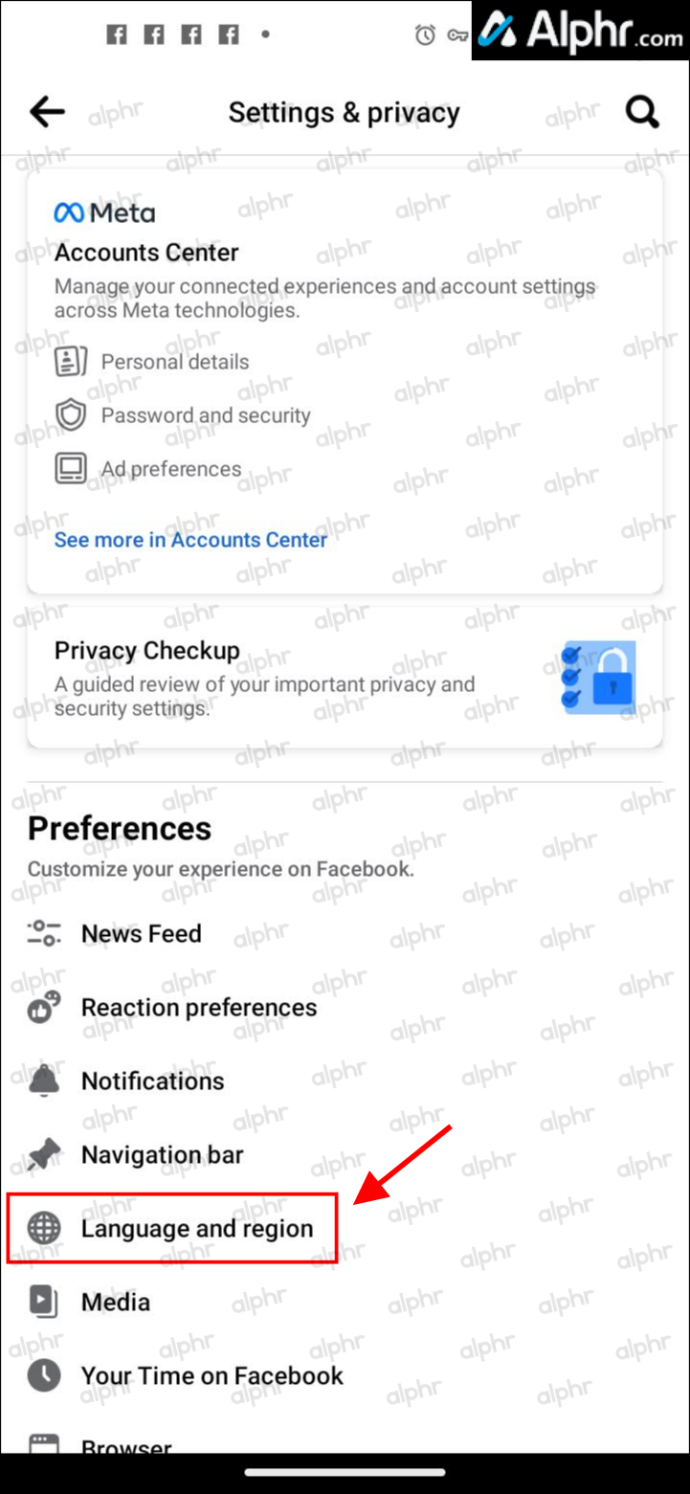
- Wählen Sie Ihre Sprachoptionen und passen Sie diese entsprechend an.
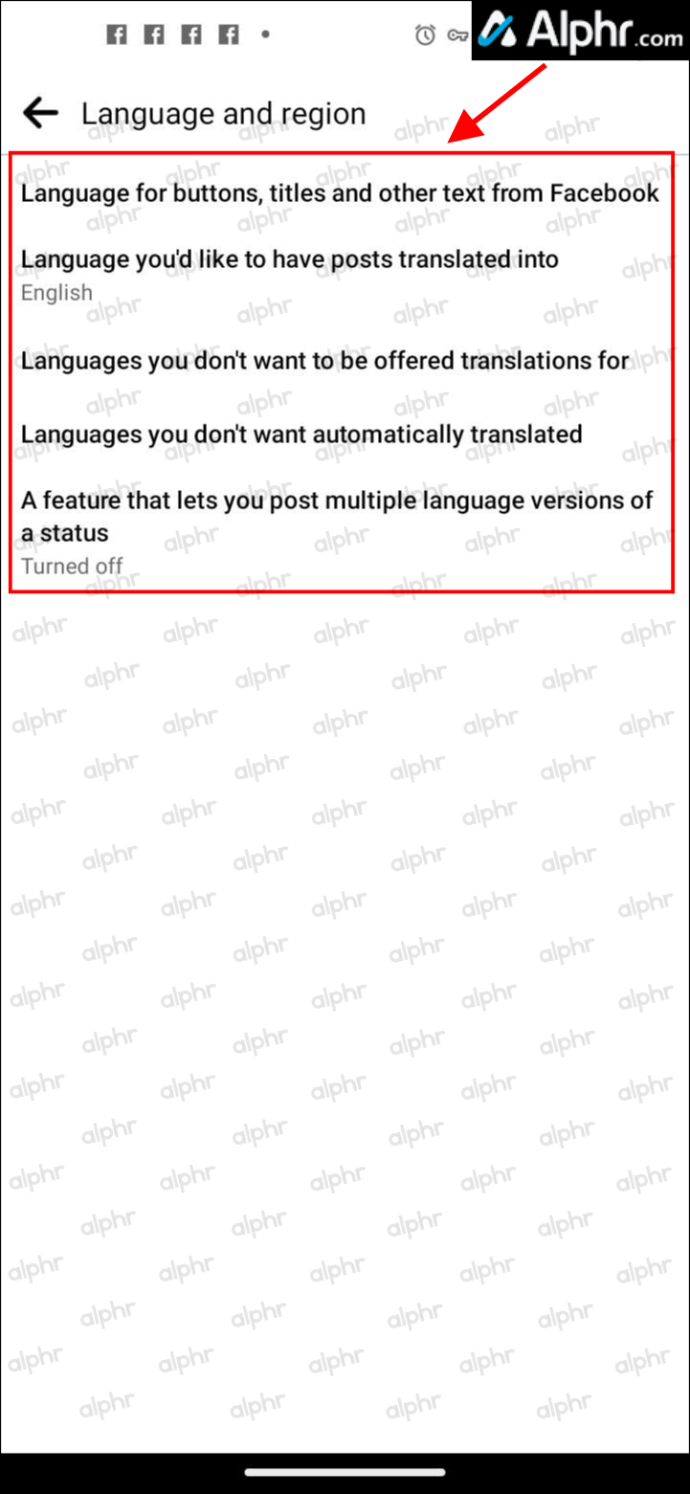
Denken Sie daran: Wenn Sie Ihre Sprache auf einem Gerät ändern, ändern Sie diese nicht auf allen Geräten. Wenn Sie es auf Ihrem Computer oder Tablet aktivieren möchten, melden Sie sich an und nehmen Sie dort die Änderungen vor.
Häufig gestellte Fragen zur Facebook-Sprache
So ändern Sie die Übersetzungseinstellungen auf Facebook
Sie können auch die Sprache der Beiträge und Kommentare ändern, die Sie auf Facebook übersetzen möchten. Es ist ein unkomplizierter Vorgang und es sind nur ein paar Klicks auf Ihrem Computer erforderlich:
• Tippen Sie oben rechts auf Facebook auf Ihr „Profil“-Symbol.
• Öffnen Sie Einstellungen und Datenschutz und tippen Sie auf Einstellungen.
Wie verwende ich den Voice-Chat in Fortnite?
• Öffnen Sie „Sprache und Region“ und klicken Sie auf die Sprache, in die die Beiträge übersetzt werden sollen.
• Nachdem Sie die Sprache ausgewählt haben, tippen Sie auf „Änderungen speichern“.
Wie ändert man die Sprache auf Facebook wieder auf Englisch?
Die meisten Facebook-Nutzer nutzen die Plattform auf Englisch und es kann schwierig sein, sich daran zu gewöhnen, wenn sie die Sprache wechseln. Wenn Sie einer von ihnen sind, müssen Sie den gleichen Prozess anwenden und die von Ihnen gewählte Sprache wieder auf Englisch ändern. Denken Sie daran, dass Sie den Vorgang nach dem Einschalten Ihres Telefons oder Tablets immer noch auf Ihrem Computer und anderen Geräten wiederholen müssen.
Verstehen Sie Ihre Facebook-Freunde besser
Einige Benutzer müssen ihre Sprache ändern, um Facebook in vollem Umfang nutzen zu können. Andere bevorzugen die Sprache auf Englisch, während die automatische Übersetzung ihnen zeigt, worüber andere diskutieren. In jedem Fall handelt es sich um eine riesige Plattform, mit der Sie Ihre Spracheinstellungen an Ihre Bedürfnisse anpassen können.
Da Sie nun wissen, wie Sie die Sprache und die automatische Übersetzung ändern, werden Sie erfolgreicher mit anderen Mitgliedern kommunizieren und neue Beziehungen aufbauen. Nutzen Sie Facebook in einer anderen Sprache? Nutzen Sie Social-Media-Apps gerne in verschiedenen Sprachen?









